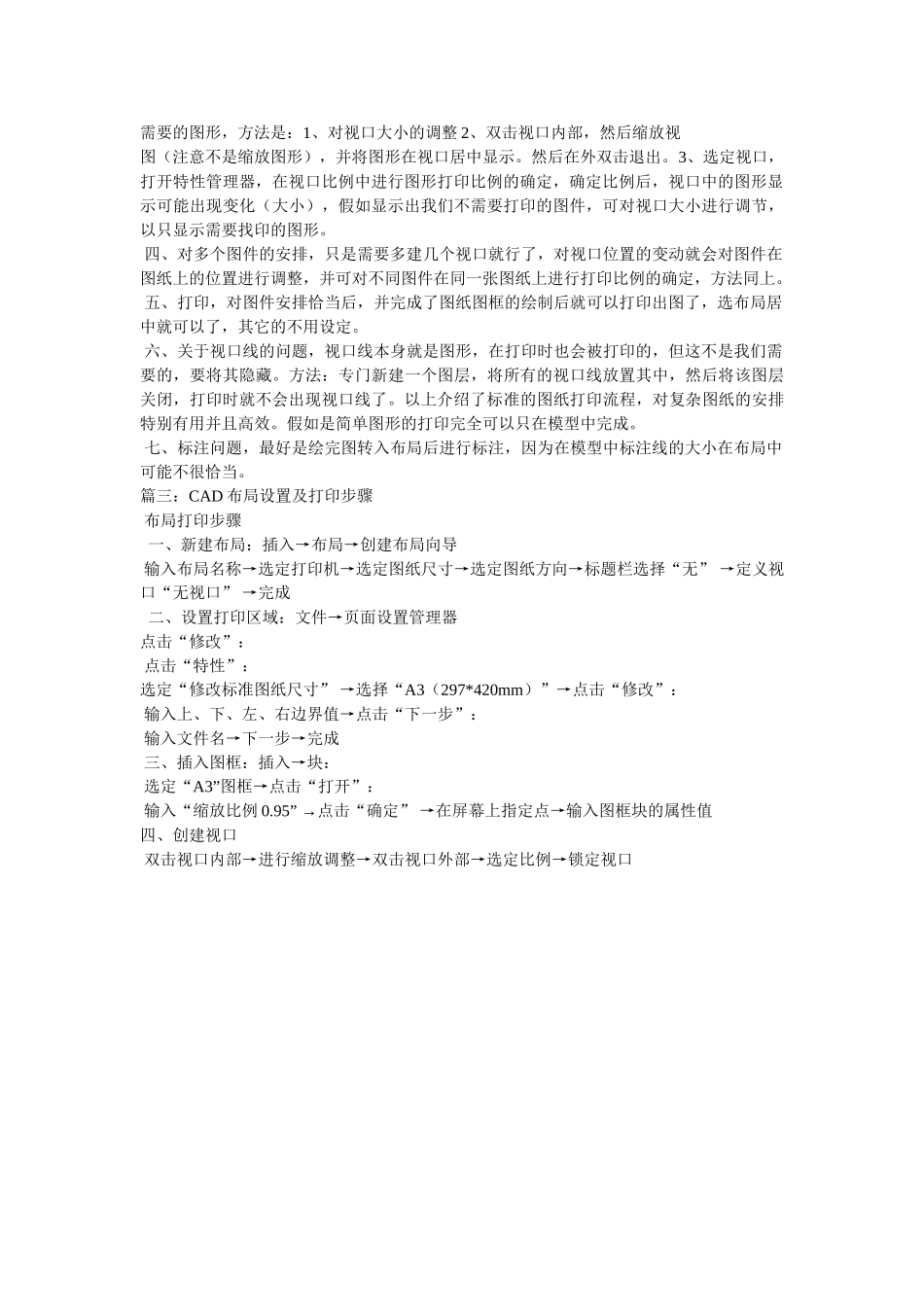cad 打印该怎么设置横向 篇一:CAD 打印设置问题 CAD 打印设置问题 第一步,打开“文件”对话框,选择“打印(P)选项”, 点‘打印机图标”,或者按“CTRL+P”进入“打印-模型”界面。 第二步,在“打印机/绘图仪” “名称”旁边的栏里选择你要使用的打印机,然后,把“图纸方向”,下面的“横向”点一下。(假如你的图纸为纵向,就点纵向。“图纸方向”的位置:在“打印-模型”里边的右下角有一个“ 了)。”按钮,点一下就出来 第三步,把“打印比例”,下面的“布满图纸”前面的方框勾上;把“打印偏移”,下面的“居中打印”前面的方框勾上。 第四步,在“图纸尺寸” 下面的项目里边选择 “A4”。 第五步,把“打印范围”,下面的“显示”菜单栏拉开,选择“窗口”选项。(显示菜单下有三个选项分别是“窗口”,“图形界限”,“显示”), 鼠标左键点击后面的“窗口”。第六步,此时“打印-模型”界面会消逝,进入绘图界面,把你要打印的图纸区域从右下角到左上角的方向框选(记住一下只能选一张图纸),会再次进入“打印模型”界面。 第七步,单击空白处,再次出现打印的对话框,左键单击“预览”则出现打印区域的预览页面;若左键单击“确定”,则开始打印。 另外,假如打印仅是黑色,左键单击“特性”项目,进入绘图仪配置编辑器页面,左键单击“自定义特性。 ” 进入打印机文档属性页面,左键单击“颜色”、在颜色选项选择“灰度打印”,下拉框中选择“仅黑色墨水”后,单击“确定”,进入“绘图仪配置编辑器”页面后,单击“确定”, 回到“打印-模型”界面,单击“确定”,即可打印出黑色文档。 篇二:cad 如何设置打印布局 打印图纸很简单,其方法之一就是按上面这位所说的在模型中打印,但这种方式为草图打印,在图件很多并且需要将所有图件打印到一张纸上时,对图件的安排有点麻烦.最好的方法是在布局中打印,下面对此作一介绍. 一、绘图前先确定绘图比例(最好是 1:1,假如图大用 1:1000,当然其它比例也可,以这种比例绘图时对按比例出图很方便),再按 CAD 提供的工具在模型空间中进行绘图,绘图时不必再意图件之间的间隔及位置。 二、转入布局进行图件在图纸上的安排。转入布局后,会出现一个布局设置对话框(默认会出现,如不出现此对话框在文件菜单中设置),在此设置打印机及纸张大小,还可以控制打印边距,也可以设置打印比例(默认为 1:1),但一般不作设定。设好后确定。 三、接下来就对图...